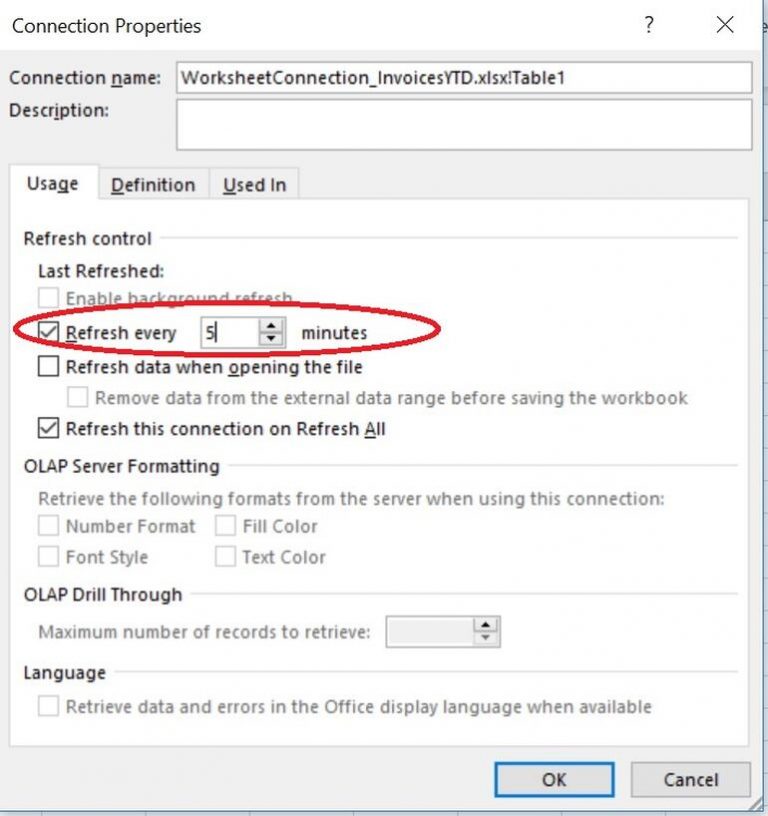In Microsoft Excel, la PivotTable viene utilizzata per l’analisi dei dati, consentendoci di riepilogare e interpretare facilmente set di dati di grandi dimensioni. Tuttavia, nonostante la loro utilità, potresti riscontrare errori mentre lavori con le tabelle pivot, uno di questi errori è “A PivotTable report cannot overlap another PivotTable report.” In questo blog menzionerò le cause comuni di questo errore e le soluzioni efficaci per sbarazzarvene in pochissimo tempo.
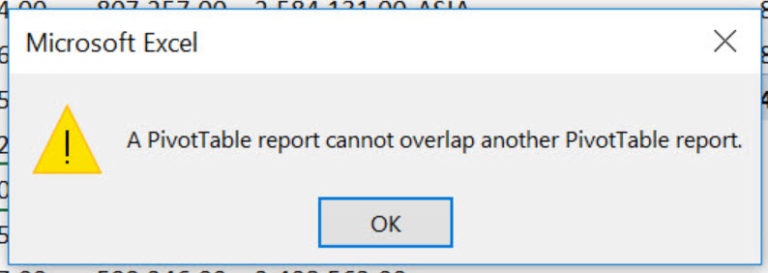
Che cosa significa quando un rapporto di tabella pivot non può sovrapporsi a un altro rapporto di tabella pivot?
L’errore Rapporto tabella pivot non può sovrapporsi indica chiaramente che la tabella sta tentando di espandersi verticalmente/orizzontalmente o di aggiornare la tabella pivot. Tuttavia, potresti inserire più colonne tra i pivot o spostare un pivot sul suo foglio. Pertanto, questo finirà per sovrapporre i dati con un’altra tabella pivot.
Bene, questo messaggio di errore si attiva a causa delle seguenti cause:
- A causa di a corrotti pivot table o un file Excel
- Celle unite nella tabella pivot
- Colonne nascoste
- Utilizzo di un intervallo simile di celle per le tabelle pivot molteplici
- La funzione Mantieni formattazione è abilitata
- Modifica della tabella pivot utilizzando VBA o una macro danneggiata.
Come risolvere una pivot table rapporto non può sovrapporsi un altro pivot table segnala errore?
Applicare i seguenti metodi passo passo per risolvere l’errore di sovrapposizione della tabella pivot.
Soluzione 1- Disattiva l’opzione “Aggiorna”
Se in qualche modo la funzione di aggiornamento in background è abilitata, può causare questo messaggio di avviso. In una situazione del genere, puoi considerare di disabilitare l’opzione di aggiornamento seguendo i passaggi seguenti:
- Nel foglio di lavoro Excel aperto, fare clic sulla scheda Dati >> Connessioni.
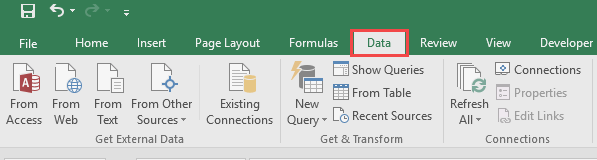
- Sotto la finestra aperta, tocca il menu a discesa “Aggiungi“.
- Quindi, scegli la cartella di lavoro difettosa >> fai clic sull’opzione Proprietà.
- Nella finestra di dialogo aperta. deseleziona l’opzione “Abilita aggiornamento in background” e seleziona “Refresh i dati all’apertura del file” >> fai clic su OK.
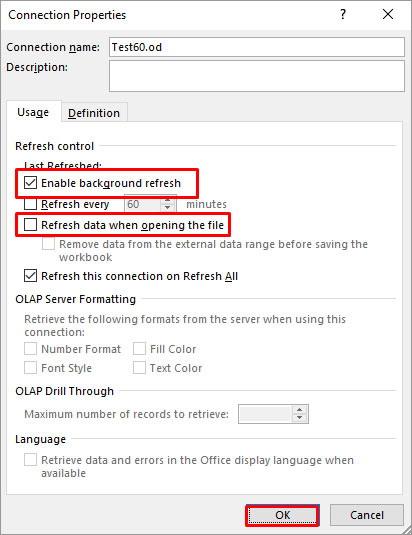
Leggi anche: Risolvi Pivot Table “Dati Fonte Riferimento Non è Valido” Errore!
Soluzione 2: Disabilita AutoFit per correggere una PivotTable Rapporto non posso sovrapposizione un altro rapporto PivotTable
Per impostazione predefinita, le tabelle pivot utilizzano l’opzione “Adatta larghezza colonna”. Quando modifichi i dati, puoi aumentare la larghezza della colonna, solo per riportarla all’adattamento automatico quando aggiorni la tabella pivot.
Per preservare la formattazione diretta, è necessario disabilitare l’impostazione predefinita di adattamento automatico in questo modo:
- Fai clic con il pulsante destro del mouse in un punto qualsiasi della tabella pivot.
- Toccare le “Opzioni PivotTable“.
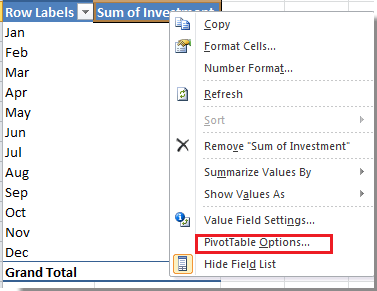
- Deseleziona l’opzione “Autofit la larghezza delle colonne all’aggiornamento” presente nella scheda “Aggiorna“.
- Toccare il pulsante OK.

- È necessario disattivare l'”autofit” della tabella pivot
- Dopo aver disattivato questa funzione, le “larghezze delle colonne” personalizzate continueranno dopo l’aggiornamento.
Leggi anche: Correggi “La Pivot table nome campo non è valido” Errore
Soluzione 3: Sposta una tabella pivot in un nuovo foglio di calcolo
Il primo metodo che può aiutarti ad affrontare a pivot table report cannot overlap another pivot table report error è spostare una tabella pivot in un altro foglio di lavoro. Ciò ripristinerà automaticamente la larghezza della colonna in base a un foglio di lavoro e creerà spazio per evitare il problema di sovrapposizione.
Seguire la procedura passo passo riportata di seguito per eseguire questa operazione:
- Nella tabella pivot, fare clic su uno qualsiasi dei campi.
- Sotto la barra multifunzione, devi andare su Analizza e quindi fare clic su Move PivotTable.

- Ora, scegli l’opzione in cui devi spostare un pivottable (Nuovo foglio o Foglio esistente) >> fai clic su OK.
Soluzione 4: Refresh a intervalli regolari
È necessario aggiornare molto spesso quando i dati sono troppo complessi o quando la tabella pivot di Excel è una delle parti della dashboard. Excel dispone di funzionalità che consentono di aggiornare facilmente i dati della tabella pivot a intervalli di tempo regolari in modo che gli utenti ricevano sempre i dati aggiornati.
Seguire i passaggi seguenti per creare la tabella pivot all’interno del modello dati e quindi salvarla.
- Toccare un punto qualsiasi all’interno del set di dati.
- Premi la scheda Inserisci. ora dal gruppo Tabelle scegli l’opzione PivotTable.
- Dalla finestra di dialogo aperta, premi l’opzione “Aggiungi questi dati al modello dati”.
- È possibile modificare se sono necessarie ulteriori modifiche alle impostazioni.
- Toccare per OK. (Bene, l’aggiunta dei dati all’interno del modello dati richiederà solo un minuto per essere completata.)
- Aggiungere alcune nuove tabelle pivot all’interno di un modello dati.
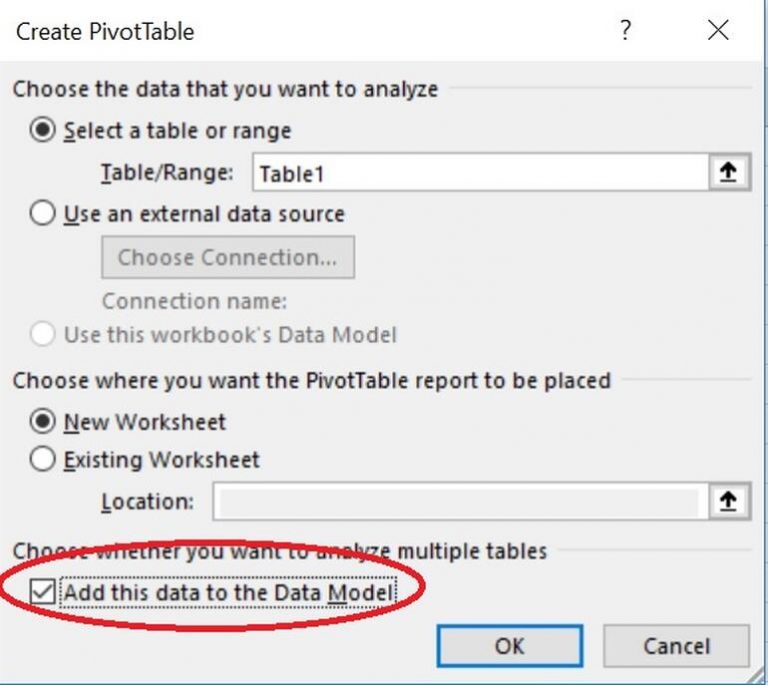
A questo punto è necessario organizzare normalmente la tabella pivot. Al termine, è necessario regolare l’intervallo in questo modo:
- Tocca un punto qualsiasi all’interno della tabella pivot.
- Dal gruppo Dati selezionare la scheda contestuale Analizza. Seleziona “Proprietà connessione” dal menu a discesa “Cambia origine dati“.
- Dalla finestra di dialogo aperta, scegliere l’opzione refresh ogni opzione nel controllo Aggiorna. Sulla destra premi l’intervallo in minuti.
- Premere il pulsante OK.
- Impostare l’intervallo di tempo in minuti.
- Tali impostazioni sono molto utili per le “fonti di dati esterne”.
Soluzione 5- Cosa succede se stai riscontrando questo errore a causa della corruzione del file?
Se si è verificato un errore di sovrapposizione della tabella pivot a causa di un file Excel file corruzione problema, considera l’utilizzo Apri e ripristina di Excel attrezzo. È un’utilità gratuita che può aiutarti a superare questa situazione in modo efficace.
Ma a volte, Apri e ripristina non riesce a riparare la cartella di lavoro Excel gravemente danneggiata. In questi casi, utilizzando un file advanced Excel Riparazione Attrezzo torna utile.
Caratteristiche principali di Excel Riparazione Attrezzo:
- Riparare e recuperare dati corrotti, danneggiati e inaccessibili dalla cartella di lavoro di Excel.
- È in grado di correggere diversi errori e problemi relativi alla cartella di lavoro di Excel e recuperare i dati Excel cancellati.
- Questo è uno strumento unico ed è in grado di ripristinare interi dati inclusi grafici, proprietà del foglio di lavoro, commenti di cella e altri dati senza apportare alcuna modifica.
- È facile da usare e supporta tutte le versioni di Excel.
Passaggi da utilizzare Excel Recupero Attrezzo:
Passaggio 1 - Scarica e installa Stellar Riparazione per Excel seguendo la procedura guidata di installazione.

Passaggio 2 – Dopo l'installazione, avvia lo strumento di riparazione e sfoglia il file Excel che desideri riparare.

Passaggio 3 – Ora seleziona il file Excel che desideri riparare e fai clic sul pulsante 'Repair'.

Passaggio 4 – Attendere il completamento del processo di riparazione.

Passaggio 5 – Una volta terminato, visualizza in anteprima e verifica il file Excel riparato e premi il pulsante 'Save'.

Come trovare quale tabella pivot si sovrappone?
A volte è abbastanza facile da recuperare e correggere la tabella pivot di Excel problema. Tuttavia, nel caso di cartelle di lavoro Excel di grandi dimensioni, con numerose tabelle pivot e varie origini dati, è stato molto difficile trovare la posizione effettiva del problema.
Se desideri ottenere un inventario di intere tabelle pivot presenti nella tua cartella di lavoro insieme a dettagli come dove si trovano effettivamente, la loro dimensione e i dati di origine. Quindi per questo è necessario utilizzare il file “Elenca tutte le tabelle pivot – Dettagli” macro poiché questo mostrerà i dettagli completi su tutte le tue tabelle pivot.
Bene, questa macro elenca quasi tutti i dettagli della tabella pivot presenti nel tuo file Excel, insieme alle informazioni su dimensioni, dati di origine e posizione. Se l’origine dati è un elenco di fogli di lavoro o è una tabella della stessa cartella di lavoro di Excel, anche la macro mostrerà i dettagli su tale origine dati.
Correlate FAQ:
È possibile avere una tabella pivot sopra un’altra tabella pivot?
Sì, è possibile avere una tabella pivot sopra un’altra tabella pivot. Dopo aver creato una tabella, puoi aggiungerne un’altra nella parte superiore.
Puoi sovrapporre le tabelle in Excel?
Sì, puoi sovrapporre le tabelle in Microsoft Excel. Non appena inserisci più record e aggiorni la tabella pivot, le tabelle si sovrapporranno direttamente in Excel.
L’errore di sovrapposizione della tabella pivot di Excel è un problema comune?
Sì, l’errore di sovrapposizione della tabella pivot è un problema comune affrontato dagli utenti di Excel.
Come posso spostare le tabelle pivot sovrapposte?
Per fare ciò, vai su Analizza tabella pivot > Azioni > Sposta tabella pivot. Successivamente, scegli una nuova posizione in cui devi spostarla.
Quando aggiorno la tabella pivot i miei dati scompaiono?
Quando ciò accade, puoi controllare la selezione dell’intervallo di dati per la tabella pivot.
Leggi anche: Excel Pivot Table Problemi e le loro soluzioni
Avvolgi in alto
A Pivot Table report cannot overlap another pivot table report error si verifica quando più tabelle pivot utilizzano la stessa origine dati. Per impostazione predefinita, la tabella pivot che utilizza la stessa origine dati è stata aggiornata contemporaneamente. Anche se stai aggiornando solo una tabella pivot specifica. Tuttavia, puoi superare questo errore seguendo le soluzioni menzionate in questo blog.
Spero che questo post ti sia piaciuto!